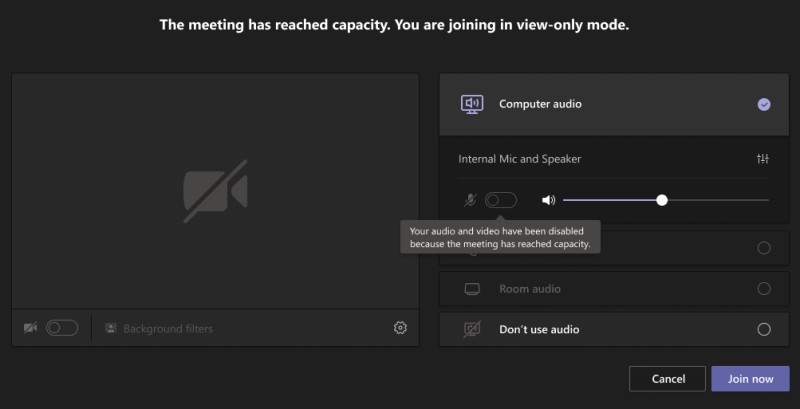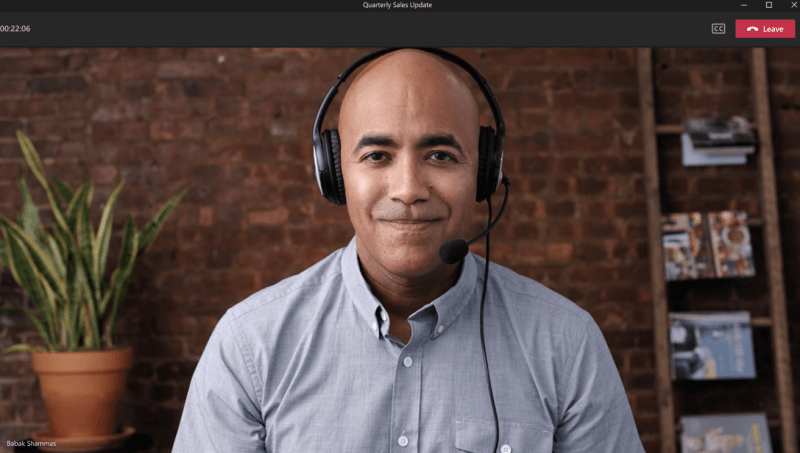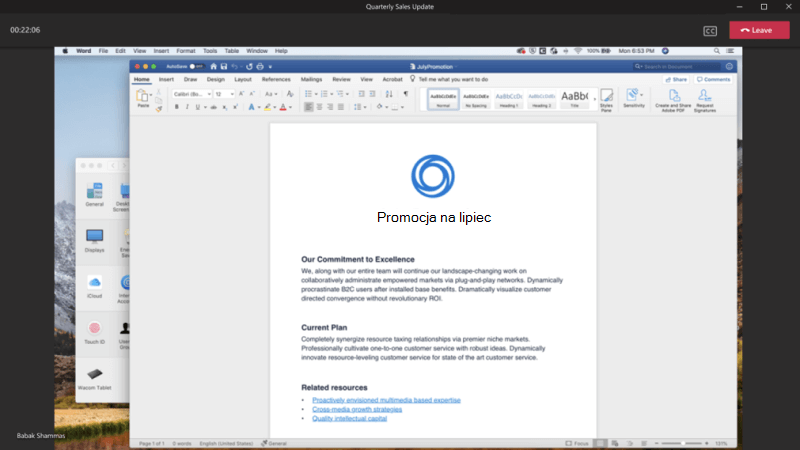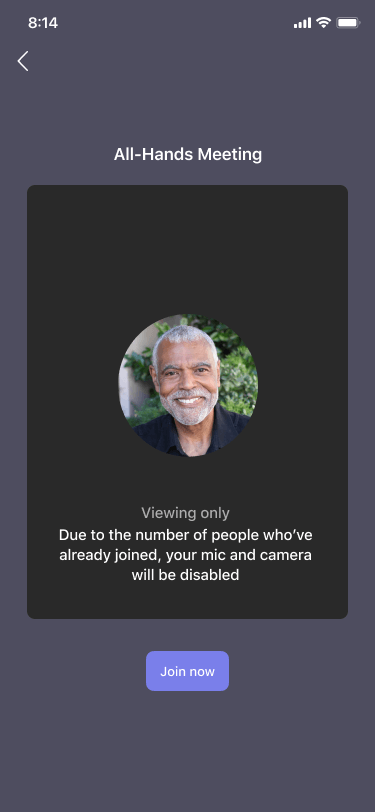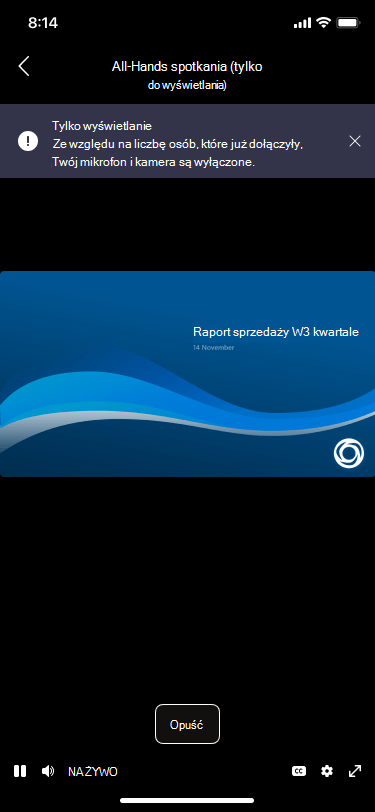Dołączanie do spotkania jako uczestnik tylko do wyświetlania w aplikacji Microsoft Teams
Po dołączeniu do spotkania w aplikacji Teams, które osiągnęło pojemność, nadal możesz wyświetlić spotkanie, ale będziesz mieć ograniczony dostęp do niektórych innych funkcji dostępnych dla uczestników, którzy dołączyli wcześniej.
Uwaga: Organizator spotkania musi skonfigurować jednostkę SKU Microsoft 365 E3/E5 lub jednostkę SKU platformy Microsoft 365 A3/A5, aby inne osoby mogły dołączyć do spotkania, które osiągnęło pojemność. Pomoc techniczna dla instytucji rządowych w chmurze (GCCH i DoD) zostanie udostępniona w późniejszym terminie. Przejdź tutaj, aby dowiedzieć się więcej.
Oto kilka ważnych kwestii, o których warto wiedzieć na temat środowiska "tylko do wyświetlania" podczas spotkań w aplikacji Microsoft Teams:
Dołączanie do spotkania o osiągniętej pojemności
Możesz dołączyć jako uczestnik tylko do wyświetlania za pośrednictwem aplikacji klasycznych Windows i Mac Teams, aplikacji Teams w sieci Web oraz aplikacji mobilnej Teams dla systemów Android i iOS.
Jako uczestnik:
Po osiągnięciu pojemności spotkania zostanie wyświetlony specjalny ekran przed dołączeniem z informacją, że możesz dołączyć jako uczestnik tylko do wyświetlania, ale nie możesz udostępniać dźwięku ani wideo.
Jako osoba prowadząca lub organizator zobaczysz wszystkie typowe funkcje spotkania w aplikacji Teams, w tym kontrolki audio i wideo — o ile dołączysz do spotkania, zanim osiągniesz jego pojemność.
Jeśli spróbujesz dołączyć do spotkania po osiągnięciu jego pojemności, możesz dołączyć do spotkania tylko jako uczestnik tylko do wyświetlania (jak wszyscy inni).
Jeśli jesteś osobą prowadzącą i opuszczasz spotkanie wcześniej i chcesz do niego ponownie dołączyć po osiągnięciu jego pojemności, musisz ponownie dołączyć jako uczestnik tylko do wyświetlania. (Organizatorzy zawsze będą mogli ponownie dołączyć jako w pełni interakcyjni uczestnicy).
Uczestniczenie w spotkaniu, które osiągnęło swoje możliwości
Uwaga: Uczestnicy korzystający z funkcji tylko do wyświetlania będą mieli 30-sekundowe opóźnienie w porównaniu z osobami, które dołączyły przed osiągnięciem pojemności spotkania.
Jako uczestnik:
Po dołączeniu do spotkania jako uczestnik tylko do wyświetlania zostanie wyświetlony ekran z widocznym aktywnym prelegentem lub dowolnym udostępnianym materiałem.
Gdy nic nie jest udostępniane, na ekranie zobaczysz tylko aktywnego głośnika.
Jeśli cokolwiek jest udostępniane, ta zawartość będzie widoczna tylko na ekranie. (Podczas udostępniania nie zobaczysz osoby prowadzącej).
Należy również pamiętać, że uczestnicy tylko do wyświetlania nie mogą:
-
Wyświetlanie czatu spotkania lub uczestniczenie w nim.
-
Zobacz Pliki programu PowerPoint udostępniane PowerPoint Live. (Jeśli jednak osoba prowadząca udostępnia pulpit lub ekran w widoku programu PowerPoint, będzie to widoczne dla uczestników tylko do wyświetlania).
-
Wyświetlaj (lub używaj) tablicę, gdy jest udostępniana na spotkaniu.
-
Przełączanie do układów trybu Galeria, Duża galeria lub Razem.
Uwaga: Uczestnicy tylko do wyświetlania mogą włączać napisy na żywo, ale są one obecnie dostępne tylko w języku angielskim i są niedostępne dla urządzeń przenośnych.
Jako osoba prowadząca lub organizator:
Jako osoba prowadząca lub organizator zobaczysz transparent z informacją o dołączeniu do spotkania tylko do wyświetlania uczestników.
Należy również pamiętać o następujących kwestiach:
-
Jako osoba prowadząca lub organizator nie możesz zobaczyć, kto dołączył jako uczestnik tylko do wyświetlania.
-
Uczestnicy tylko do wyświetlania nie będą widoczni w wykazie i nie zostaną uwzględnieni w liczbie uczestników ani w raporcie uczestnictwa.
-
Nie można usunąć uczestnika tylko do wyświetlania ze spotkania.
-
Jeśli udostępnisz program PowerPoint PowerPoint Live lub użyjesz tablicy, uczestnicy spotkania tylko do wyświetlania nie będą mogli ich zobaczyć.
-
Uczestnicy tylko do wyświetlania mogą jednak zobaczyć dowolne udostępnianie pulpitu lub ekranu. (Może to dotyczyć programu PowerPoint, jeśli jest on widoczny podczas udostępniania pulpitu lub ekranu).
Po dołączeniu do spotkania w aplikacji Teams, które osiągnęło pojemność, nadal możesz wyświetlić spotkanie, ale będziesz mieć ograniczony dostęp do niektórych innych funkcji dostępnych dla uczestników, którzy dołączyli wcześniej.
Uwaga: Organizator spotkania musi skonfigurować jednostkę SKU Microsoft 365 E3/E5 lub jednostkę SKU platformy Microsoft 365 A3/A5, aby inne osoby mogły dołączyć do spotkania, które osiągnęło pojemność. Pomoc techniczna dla instytucji rządowych w chmurze (GCCH i DoD) zostanie udostępniona w późniejszym terminie. Przejdź tutaj, aby dowiedzieć się więcej.
Oto kilka ważnych kwestii, o których warto wiedzieć na temat środowiska "tylko do wyświetlania" podczas spotkań w aplikacji Microsoft Teams na urządzeniach przenośnych:
Dołączanie do spotkania o osiągniętej pojemności
Możesz dołączyć jako uczestnik tylko do wyświetlania za pośrednictwem aplikacji klasycznych Windows i Mac Teams, aplikacji Teams w sieci Web oraz aplikacji mobilnej Teams dla systemów Android i iOS.
Jako uczestnik:
Zostanie wyświetlony specjalny ekran przed dołączeniem z informacją, że możesz dołączyć jako uczestnik tylko do wyświetlania, ale nie możesz udostępniać dźwięku ani wideo.
Jako osoba prowadząca lub organizator:
Jako osoba prowadząca lub organizator zobaczysz wszystkie typowe funkcje spotkania w aplikacji Teams, w tym kontrolki audio i wideo — o ile dołączysz do spotkania, zanim osiągniesz jego pojemność.
Jeśli spróbujesz dołączyć do spotkania po osiągnięciu jego pojemności, możesz dołączyć do spotkania tylko jako uczestnik tylko do wyświetlania (jak wszyscy inni).
Jeśli jesteś osobą prowadzącą i opuszczasz spotkanie wcześniej i chcesz do niego ponownie dołączyć po osiągnięciu jego pojemności, musisz ponownie dołączyć jako uczestnik tylko do wyświetlania. (Organizatorzy zawsze będą mogli ponownie dołączyć jako w pełni interakcyjni uczestnicy).
Uczestniczenie w spotkaniu, które osiągnęło swoje możliwości
Uwaga: Uczestnicy korzystający z funkcji tylko do wyświetlania będą mieli 30-sekundowe opóźnienie w porównaniu z osobami, które dołączyły przed osiągnięciem pojemności spotkania.
Jako uczestnik:
Po dołączeniu do spotkania jako uczestnik tylko do wyświetlania zostanie wyświetlony ekran z widocznym aktywnym prelegentem lub dowolnym udostępnianym materiałem.
Gdy nic nie jest udostępniane, na ekranie zobaczysz tylko aktywnego głośnika. Jeśli cokolwiek jest udostępniane, ta zawartość będzie widoczna tylko na ekranie. (Podczas udostępniania nie zobaczysz osoby prowadzącej).
Należy również pamiętać, że uczestnicy tylko do wyświetlania nie mogą:
-
Wyświetlanie czatu spotkania lub uczestniczenie w nim.
-
Zobacz Pliki programu PowerPoint udostępniane PowerPoint Live. (Jeśli jednak osoba prowadząca udostępnia pulpit lub ekran w widoku programu PowerPoint, będzie to widoczne dla uczestników tylko do wyświetlania).
-
Wyświetlaj (lub używaj) tablicę, gdy jest udostępniana na spotkaniu.
-
Przełączanie do układów trybu Galeria, Duża galeria lub Razem.
Uwaga: Napisy na żywo są obecnie niedostępne dla urządzeń przenośnych.
Jako osoba prowadząca lub organizator:
Jako osoba prowadząca lub organizator zobaczysz transparent z informacją o dołączeniu do spotkania tylko do wyświetlania uczestników.
Należy również pamiętać o następujących kwestiach:
-
Jako osoba prowadząca lub organizator nie możesz zobaczyć, kto dołączył jako uczestnik tylko do wyświetlania.
-
Uczestnicy tylko do wyświetlania nie będą widoczni w wykazie i nie zostaną uwzględnieni w liczbie uczestników ani w raporcie uczestnictwa.
-
Nie można usunąć uczestnika tylko do wyświetlania ze spotkania.
-
Jeśli udostępnisz program PowerPoint PowerPoint Live lub użyjesz tablicy, uczestnicy spotkania tylko do wyświetlania nie będą mogli ich zobaczyć.
-
Uczestnicy tylko do wyświetlania mogą jednak zobaczyć dowolne udostępnianie pulpitu lub ekranu. (Może to dotyczyć programu PowerPoint, jeśli jest on widoczny podczas udostępniania pulpitu lub ekranu).